数码玩物 篇二:我的家庭管家——萤石套装详解
创作立场声明:本文所测商品为自费购入。如参加张大妈家的活动获得,我会在文中点明。坚持独立的评价观点是笔者创作的基本底线,绝不会因商品来源不同而有所偏颇,请各位放心。
本文共7248字,64张图片。
本文旨在帮助尚未购买或准备购买家用监控摄像头的值友们一个参考,看看萤石的软硬件产品到底做得怎么样,包括细节是否到位,功能是否人性化等等。
因我买东西之前喜欢搜索各种开箱、测评、评价来了解产品,所以借着值得买这个平台#我的精致生活#来将自己的购物经验和使用心得分享给大家,也算是一种回馈。水平有限,文中难免存在不对的地方,欢迎评论区中给出点评。
阅文指南:
1,入手背景
2,产品介绍
3,在萤石云视频手机APP中添加摄像头
4,在录像机中添加摄像头
5,在萤石云视频手机APP中添加录像机
6,Windows电脑客户端软件萤石工作室的使用
7,设置视频参数(分辨率,帧数,码率等)
8,三种存储方式之间的共存性测试
9,保存录像的几种方法
10,安装完成后的图赏
11,小结
下面进入正文:
1,入手背景
事件1:神兽把我的身份证不知道藏到家里的哪个角落去了,结果找了两天没找出来,后来去补办了身份证。当新的身份证刚拿到一个礼拜,神兽在我的眼皮底下把鼠标垫塞到了餐桌下面的夹层里,我把鼠标垫拿出来时突然发现身份证也在夹层里,喜极而泣,至少没丢在外面。若当时有摄像头回放一下,也不至于重办身份证了。
事件2:某天我回来,发现入户门门口有几个狗屎球,同层四户没有一家养狗的。
事件3:神兽一天天长大,有好多美好的瞬间想用视频记录下来,无奈大多都来不及拿手机拍摄,错失很多。
于是,我在口袋很紧的情况下,咬咬牙买了这套萤石云视频套装。
2,产品介绍
2.1 萤石C6CN 2K星光夜视版
这个是准备放在客厅一隅,记录神兽的点点滴滴。
将摄像头往上转动,可以露出隐藏盖帽,打开盖帽,里面有TF卡槽和复位按钮。
机身底座左右各一个扬声器,底座后面有一个MicroUSB供电接口和一个RJ45网口。
2.2 萤石C3C全彩标准版-POE 2.8MM
这个是装在入户门外的,监控门外的日常.有时快递送到门口,家里没有人,也可以照看一下。用POE+录像机的方式是因为入户门外wifi信号不好,用网线稳定一些;不用TF卡存储的原因是,万一摄像头被偷,我都不知道是谁撬走的。
TF卡槽和复位键由一个防水的盖子盖着,不过复位键有一个按钮延长到外面,方便复位。如果没有POE供电设备,也可以用一个5.5MM接口的12V电源进行供电。与C3W不同的是,C3C不附带12V电源。
2.3 萤石 C3W 1080P 6mm
这个是2019年1月买的,一直闲置,没用上,这次正好做个参考,一并对比一下。
这个复位按钮隐藏在防水盖里面,若复位,需打开防水盖,对比C3C,孰优孰劣,见仁见智。
2.4 海康威视 4路网络监控硬盘录像机DS-7104N-F1(B)
萤石的摄像头基本都有三种录像存储方式, TF卡存储、录像机存储和云存储。之所以用这台录像机,主要是录像机的视频循环日期可以很长,我算了一下,这三台摄像头录最好的画质,一天耗100G左右的空间,我的4T硬盘可以循环存储一个多月的视频。
录像机的后面有两个USB2.0接口,一个接鼠标,另一个接U盘;主板真的很小;附赠的SATA硬盘线很短,根本够不着,不得已换了一根。
2.5 西部数据 紫盘 4TB (WD40EJRX)
监控用紫盘放心一点,而且是垂直式的。
2.6 TP-Link TL-POE100S POE供电器
目前只有一个需要POE供电的设备,单独用一台POE交换机比较浪费,于是就想到买一个这个供电器。
3,在萤石云视频手机APP中添加摄像头
萤石的摄像头有无线连接或有线连接两种方式,不论哪种,都是将摄像头接入家里的网络。我是将C3C直接通过有线接入,将C3W和C6CN通过无线的方式接入到家里的网络。
3.1 注册萤石账号
首先在手机上下载一个萤石云视频APP,并注册一个账号。
3.2 添加C3C至萤石云视频手机APP
C3C可以通过12V 5.5MM的圆口供电,也可以通过POE供电。线材当然是越少越好,搭配TP-Link TL-POE100S POE供电器使用即可实现。接线图如下:
此时只要保证手机连的WiFi网络和C3C网线接入的网络是同一个即可,具体在手机萤石云视频APP里面的步骤如下6宫图:
1,点击中间右边的圆形加号⊕;
2,点击添加设备,然后扫描摄像头身上标签的二维码;
3,点击添加;
4,添加成功,点击下一步;
5,给刚刚添加的C3C设置一个名称,以示区别,也可以直接使用默认名称。
6,即时视频即可显示在APP中。
3.3 添加C3W至萤石云视频手机APP
C3W可以通过有线方式接入网络,需将电源线和网线分别接好,然后在APP端点一点。在APP上的操作过程和添加C3C的几乎一样,这里不再赘述。
不过我是通过无线将C3W接入网络,省掉一根网线。既然要让C3W连上家里的WiFi,那就得把WiFi名称和密码告诉C3W,这个“告诉”的方法有点别样,是通过声波传递的。
具体过程如下15宫图:
1,点击中间右边的圆形加号⊕;
2,点击添加设备,然后扫描摄像头身上标签的二维码(这个二维码在摄像头包装里的说明书上还有一份);
3,选上“设备已通电”,点击下一步;
4,点击“设备已启动好,且是第一次配置网络”
5,摄像头只能连2.4G频率的WiFi,尽量把摄像头拿到路由器旁边来配置,等配置好了再拿到上岗的位置;
6,填入准备将摄像头接入的WiFi的名称和密码;
7,将手机音量调至最大,并且靠近摄像头;
8,此时正在通过声波将WiFi的名称和密码发送至摄像头;
9,网络配置成功后会告知,说明摄像头已经连上了WiFi;
10,绑定到自己的萤石账号下,此后这个摄像头就锁死在你账号下面了,如果要给别人的话,需要在摄像头的菜单里使用“转让“功能;
11,添加成功,点击下一步;
12,给刚刚添加的C3W设置一个名称,以示区别,也可以直接使用默认名称。
13,如果萤石账户里有多个摄像头,可以给这些摄像头分个组;
14,分享的功能可以先跳过,下次再说,后面可以在摄像头的菜单里操作;
15,即时视频即可显示在APP中。
3.4 添加C6CN至萤石云视频手机APP
1,点击中间右边的圆形加号⊕;
2,点击添加设备,然后扫描摄像头身上标签的二维码;
3,选上“设备已通电”,点击下一步;
4,选上“指示灯已蓝色快闪”,点击下一步
5,摄像头只能连2.4G频率的WiFi,尽量把摄像头拿到路由器旁边来配置,等配置好了再拿到上岗的位置;
6,填入准备将摄像头接入的WiFi的名称和密码;
7,手机会自动连接到摄像头的热点,如果没有,需要手动连上去;
8,此时正在连接摄像头的热点;
9,网络配置成功后会告知,说明摄像头已经连上了WiFi;
10,绑定到自己的萤石账号下;
11,添加成功,点击下一步;
12,给刚刚添加的C6CN设置一个名称,以示区别,也可以直接使用默认名称。
13,如果萤石账户里有多个摄像头,可以给这些摄像头分个组;
14,分享的功能可以先跳过,下次再说,后面可以在摄像头的菜单里操作;
15,即时视频即可显示在APP中。
4,在录像机中添加摄像头
4.1 初始化录像机
4.1.1 装上硬盘之后给录像机接好网线、HDMI线和电源线,插上电源插头,录像机就直接开机了。等待一小会,显示器屏幕上就有显示了。由于是第一次使用,画面中提示需要将硬盘初始化,点击“是”按钮。
4.1.2 初始化完成之后,需要激活一下录像机,并设置一个登录录像机的管理员密码,其他选项默认即可。
4.1.3 提示激活成功。
4.1.4 接下来就是绘制一个解锁图案,用于一些低权限的操作确认。毕竟每次输入一长串密码也是挺麻烦的。
4.2 添加摄像头
4.2.1 右击屏幕,出现一列菜单,选择主菜单;
4.2.2 在主菜单中选择通道管理
4.2.3 然后就可以看到目前已经连入局域网内的摄像头了
可以看到,有三个摄像头,IP地址分别为192.168.19.83、192.168.19.211、192.168.19.252,这里没法区分IP地址对应的摄像头型号。可以通过路由器去查看IP地址对应的设备名称,比如我的路由器是RT-AC68U,通过路由器手机APP可以查看到相应的名称,如下图:
C789456123就是C3W,其中“789456123”是C3W的序列号,在手机APP中添加时可以看到这个名称;
C6CN不用说;
234523456就是C3C。
如果没法通过路由器去查看的话,可以只接通一个摄像头,添加好一个再接通另一个摄像头。
4.2.4 在通道配置中添加摄像头一定要点击右下角的“自定义添加”。
然后在这张图的最上方选择摄像头对应的IP地址,在密码的一栏中输入Hik+验证码。这个也是特别要注意的地方,起初我以为时录像机的管理员密码,一直添加不上去,后来我去问题客服,客服给了我一个视频:
才知道这个密码格式,验证码在机身的标签上,是六位大写字母。输完密码点击添加即可,依次添加三个摄像头。
添加完之后的状态是一个蓝色圆形嵌入一个三角播放的图标,点击后可以直接预览。
至此大功告成。
5,在萤石云视频手机APP中添加录像机
1,点击添加设备,然后扫录像机底部标签的二维码;
2,点击添加;
3,添加成功,点击下一步;
4,给刚刚添加的录像机设置一个名称,以示区别,也可以直接使用默认名称;
5,选择分组;
6,在APP的首页就能显示出录像机来。
点击智能设备下的录像机,即可显示出三个摄像头直播的画面。
6,Windows电脑客户端软件萤石工作室的使用
萤石除了在手机端有app,电脑Windows端也开发了一个,萤石工作室,具体下载地址为:https://service.ys7.com/download/document?id=69
下载安装好之后,直接打开,可以选择登录萤石账号,当然如果电脑和摄像头在同一个局域网内的话,也可以不用登录。
在不用登陆的情况下,直接点击“本地设备”按钮即可显示局域网内存在的摄像头和录像机。
从图中可以看到局域网内的三个摄像头和一个录像机。点击摄像头后面三角套圆形预览按钮,需要输入摄像头机身标签上的6位大写字母验证码才能预览视频。
在添加录像机时,除了要填验证码之外,之前一步还多了一个填写录像机的管理员密码,就是在下图中填写的密码:
全部完成后即可看到摄像头的监控画面:
(由于录像机只接了三路摄像头,第四路时空的,所以在第七个方格显示播放失败)
7,设置视频参数(分辨率,帧数,码率等)
我录像追求的目标就是尽可能的还原更多的细节,故在存储空间允许的情况下,视频的质量能多高就多高,所以需要设置一下视频录制的参数。
有两个地方可以设置视频参数,一个就是录像机,另一个是萤石工作室。
7.1 在录像机中设置视频参数
首先右击调出菜单,选择主菜单。
然后点击录像配置。
接着点击编码参数,录像参数。
在通道选择里选择对应的摄像头;
码流类型选择复合流,既有图像又有声音;
分辨率选择最高,C3C和C3W最高都是1920*1080,C6CN星夜版的分辨率达到2304*1296;
码率类型选择变码,因为大部分场景一样的;
视频质量当然选最高;
视频帧率选择全帧率;
码率上限也选择最高的。C3C和C6CN的码率上限达到4096Kbps,C3W的码率上限只有2048Kbps;
视频编码能选H.265最好,不行的话也只能选H.264了,其中C3C和C6CN支持H.264和H.265,C3W仅支持H.264。
7.2 在Windows电脑客户端萤石工作室中设置视频参数
如有没有录像机,直接用云存储或者存储卡的话,对单个摄像头配置:
右击摄像头,选择高级配置(以C3C为例)
依次选择“图像“、”视音频“。
将码率上限、图像质量调至最高、分辨率调至最高,视频帧数调至全帧数,视频编码能选H.265最好,不行的话也只能选H.264。
如果有录像机的话,可以直接在录像机中设置。
右击录像机,选择高级配置。
具体参数以上已有,不再赘述。
从上三个图片中可以看到,按照我这种视频质量来的话,系统估算的24小时的录像文件大小,C3W为21GB,C3C和C6CN为42GB,三个摄像头一天产生105GB,录像机中可用存储空间为3726GB,能保存最近35天的视频。
8,三种存储方式之间的共存性测试
萤石的摄像头支持三种存储方式,我手边正好有一个之前和C3W一块买的128GB的闪迪TF存储卡,于是装到C3C里面,加上录像机存储和赠送的1个月云存储,三种存储方式一起用用看。
经过测试发现,在手机APP上,能够正常查看云存储和录像机的旧视频,但是无法查看存储卡中的旧视频,询问京东自营萤石的技术客服,确实无法查看,但TF存储卡的视频是存在的。我又将TF存储卡取出,用读卡器接到电脑上查看,确认可以查看到。那也就是说,三种存储方式是可以并存的。不过日常使用,根据现场条件,起码得用一种存储方式。
9,保存录像的几种方法
9.1 通过手机APP将视频保存到手机
1,选择录像来源,然后选择调取录像的日期;
2,如果是从录像机进入摄像头界面,则没有选择录像来源,来源直接自录像机;
3,在选择日期这里,日期底部有橙点的代表有当日的录像;
4,左下角拉动时间线,选到指定的时间点。如果只是要照片,那就点一下相机按钮,照片会自动保存到手机相册;
5,如果要视频,拉动时间线,选择一个起点,点击一下摄像机的按钮,当出现红色圆点时,表示正在截取,窗口中会显示时间;
6,当到达视频终点时,再点击一下摄像机按钮,完成截取。从起点到终点的这段录像将自动保存到手机相册。
9.2 通过电脑端萤石工作室导出视频
右击指定的摄像头,选择“历史录像”;
择录像来源,如果是TF卡存储,那就选“卡录像”。如果是云存储,那就选“云录像”。如果是录像机,那就选择录像机下的摄像头,依旧选择“卡存储”;
选择录像日期和时间,鼠标拖动橙色的方块就可选择具体时间;
点击相机图标就是截图;点击摄像机图标就是设置录像截取起点,再点击依次就是设置录像终点;
保存的截图和录像位置,点击右上角的菜单,设置,即可打开上图的菜单,然后点击红圈的打开文件目录即可查看图片或视频文件。
9.3 通过录像机将视频导出到U盘
如果用录像机录像的话,那就可以将U盘插到录像机后面的USB接口上。
然后右击录像机主菜单,选择回放按钮。
在右上角选择某个需要导出视频的摄像头,右下角选择日期,选择完日期后,双击日期方可出现视频;拖动左下角长长的时间条选择到想要的时间点。
点击下面剪刀形“开始剪辑“的按钮,设置剪辑起始点,再点击一下,设置结束点,这样一段视频就生成了;
然后点击齿轮形“文件管理“的按钮;
进入文件管理界面之后,选择刚刚剪辑的一段视频,打上勾,点击右下角的“备份“按钮;
设备名称那里显示一开始插上的U盘,如果没有显示,点击右边的刷新按钮,如果还是没有的话就重新插拔U盘后再刷新。再点击右下角的“备份“按钮,将视频文件导入U盘。虽然录像机的USB口是USB2.0的,但建议选择高速U盘,不然剪辑的视频文件很大的话,会非常耗时间。
9.4 将TF卡取出接到电脑上读取卡内视频文件
如果用的是TF卡存储的话,可以通过将机身内的TF卡取出,通过读卡器将TF存储卡接到电脑上读取TF卡内的视频,类似于行车记录仪的用法。
9.5 直接打开手机相机录制显示器
这个方法简单、粗暴、快捷、易上手,很多新闻中的监控视频都是这样获取的。只要显示器上能播放录像,拿一个手机对着屏幕拍摄就行了。
10,安装完成后的图赏
我是在客厅电视后面的墙上挂了一块木板,然后将录像机挂在板上,用一根HDMI线将录像机连到电视机上,方便用大屏回放。
我将C6CN放在客厅的冰箱上面,俯视整个客厅。起初直接将摄像头平方在盒子上的,但即使将摄像头向下的角度调至最低也不能看到近处的地面,于是用纸盒做了一个楔形的斜面,将摄像头放在斜面上。图中的盒子和摄像头都有3M双面胶粘着,几乎不用担心坠落。
随时可以看到神兽在家在做什么,没事时还可以隔空喊话。
这个C3C花了我一下午的时间安装,主要是网线进户的问题,不过最后我将网线外壳拨开,通过四股细线平摊在门缝中,总算解决了。
这个C3C用了一天,我就发现它最大的用处居然是用来确认那一声关门声。也不知道为什么,有好几次出门都跑到楼下了,但忘记大门是否关上,于是又跑上去查看确认一下。虽然每次检查都是关好的,但不上来检查一下根本不放心。难道这就是老年痴呆症的前兆吗?
11,小结
先说槽点:
1. 手机APP广告,推销的东西偏多,更像是一个购物商城平台附带摄像头管理平台;
2. 录像机DS-7104N-F1(B)自带的两个USB接口都是USB2.0的,如果需要导出一些较大的视频文件的话,得等带好长时间,其实有一个USB3.0的接口也是相当不错的;
3. 录像机DS-7104N-F1(B)自带的那根蓝色的硬盘SATA线太短,如果真是要硬拉的话,可能会绷得很紧,很容易拉坏。我是担心出问题换了一根稍长的。
目前我觉得这三点是个缺憾,也希望以后能得到改进,希望萤石能做得越来越好。
总的来说,萤石这套东西我还是挺满意的。
从上手易用性来看,如果你单独买一个摄像头,用云存储或者插TF卡,那还是非常简单的,甚至可以不用说明书,直接在手机APP上按照提示下一步就行;如果你用录像机的话,稍微复杂这么一点点,玩过录像机套装的,基本上就可以开展监控安防业务了;
从运行稳定性来看,这篇文章里的摄像头是我安装的第二套萤石产品。2019年1月我就已经在老家安装过4个C3W,一直运行至今,稳稳当当,完全不用我操心,可以说稳定性绝佳;(小伙伴老拿这事嘲讽说你老家有矿,装这么多监控)
再说几个冷知识:
1,C3C在夜间光线不足的情况下,会自动打开大灯;
2,C3W和C6CN可以短按复位键4秒进入热点模式,手机WiFi列表里面搜索EZVIZ开头的WiFi就是,手机连上它相当于直连,类似于某些行车记录仪和手机的连接方式;
3,在电脑的浏览器中输入录像机的IP地址,将进入录像机的WEB管理页面。由于需要用的Flash插件,所有尽量用老的浏览器访问;
4,C6CN的预览界面有一个眼睛加斜线的图标,点击之后,摄像头就会向上转到顶端,藏到罩子里面,以保护隐私。
The End
















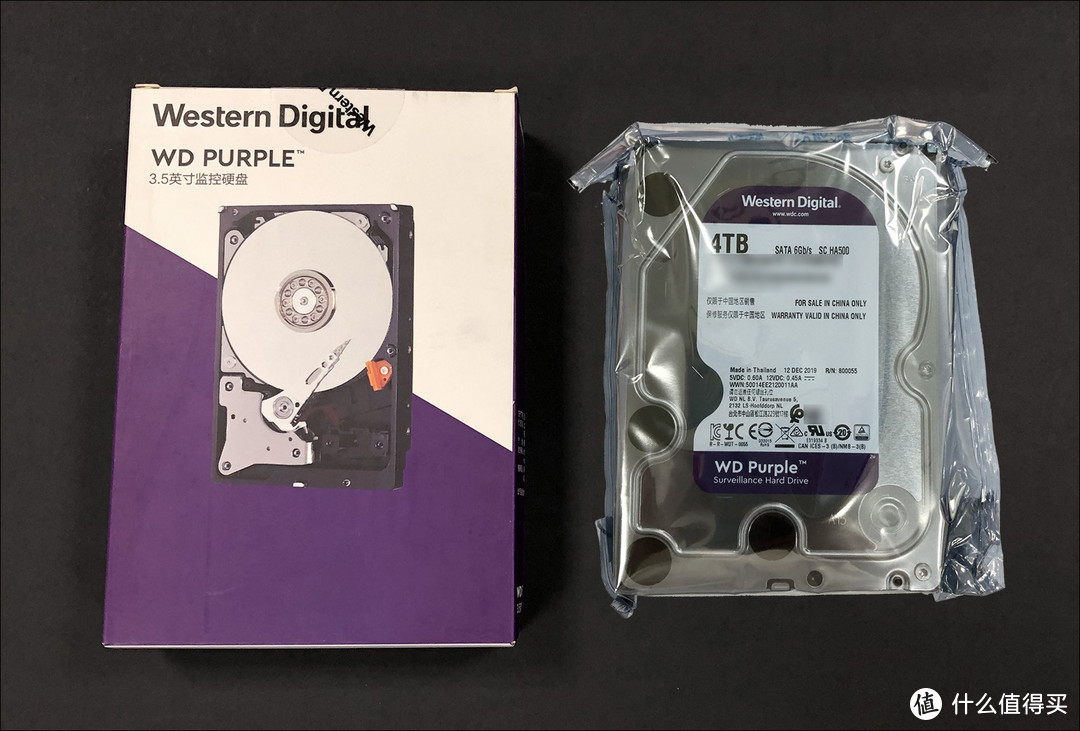



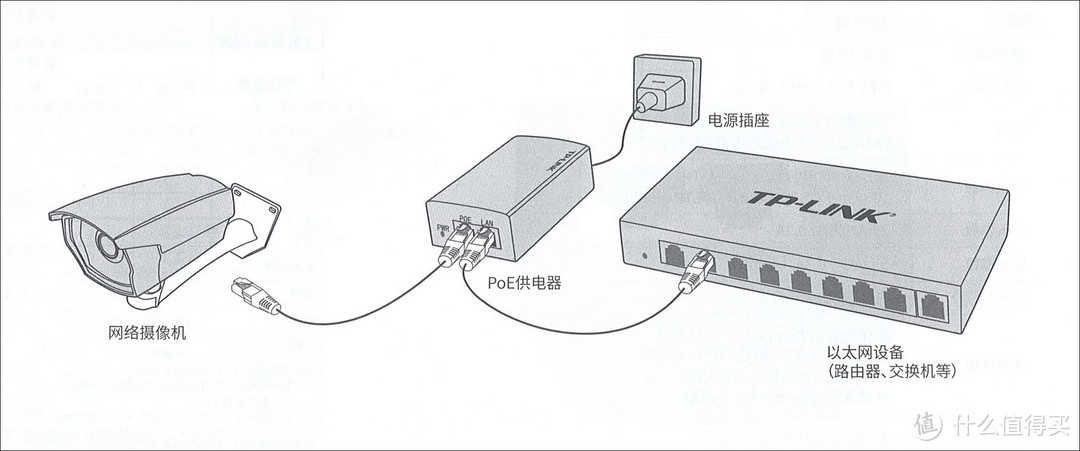
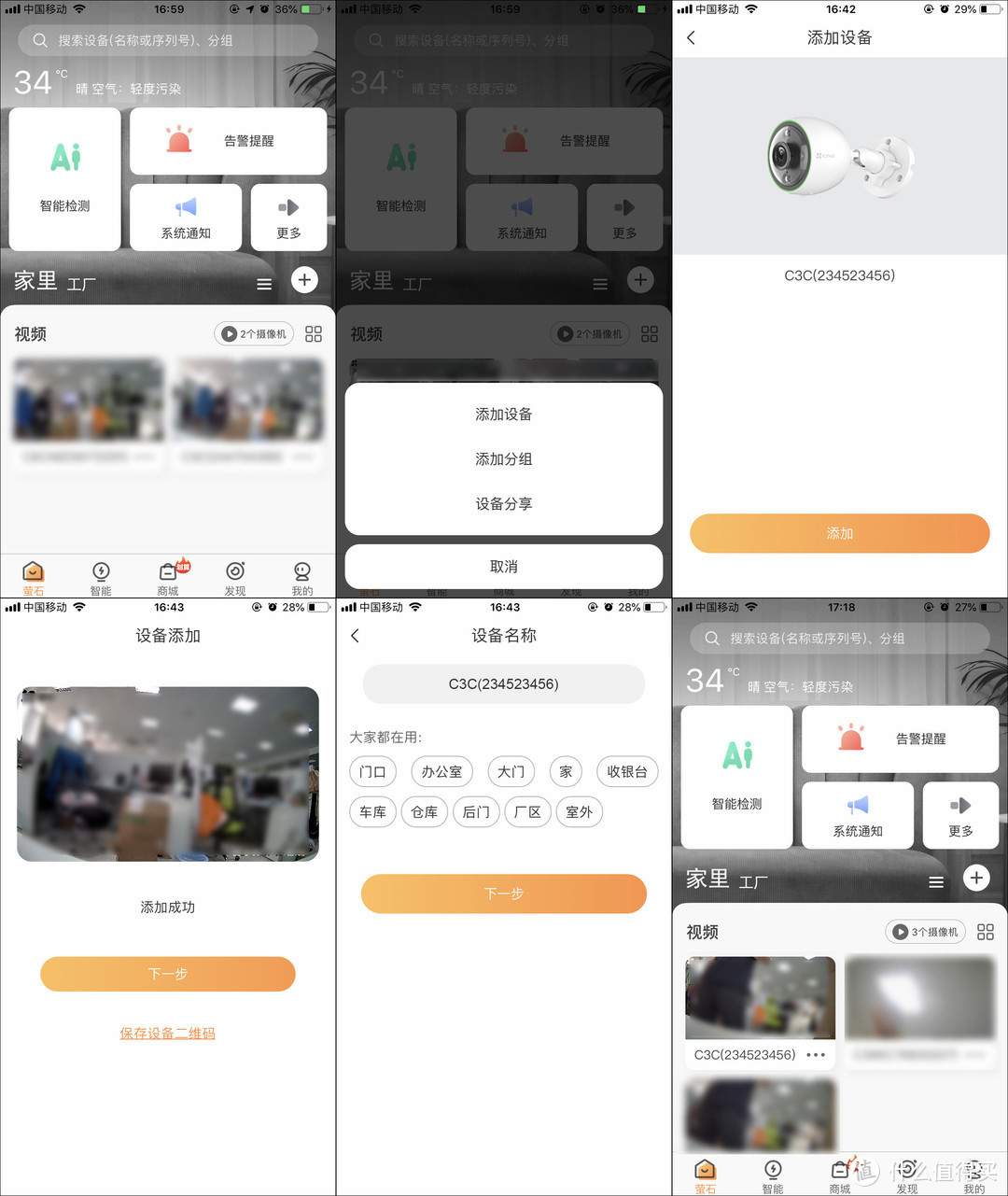
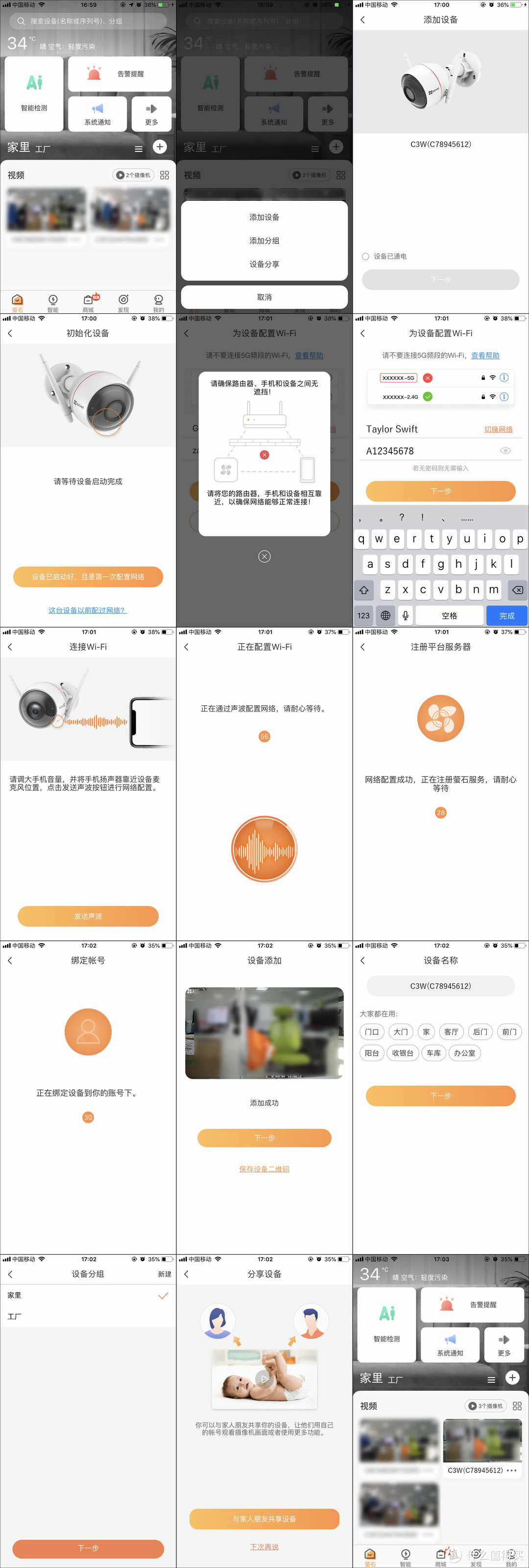
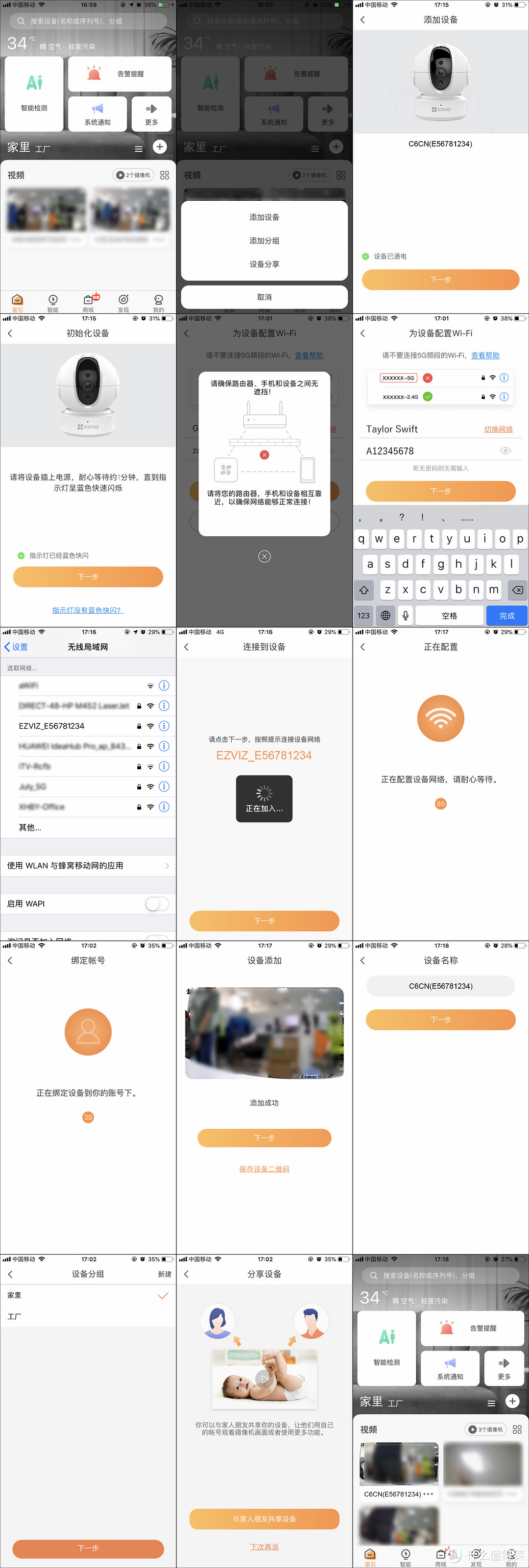
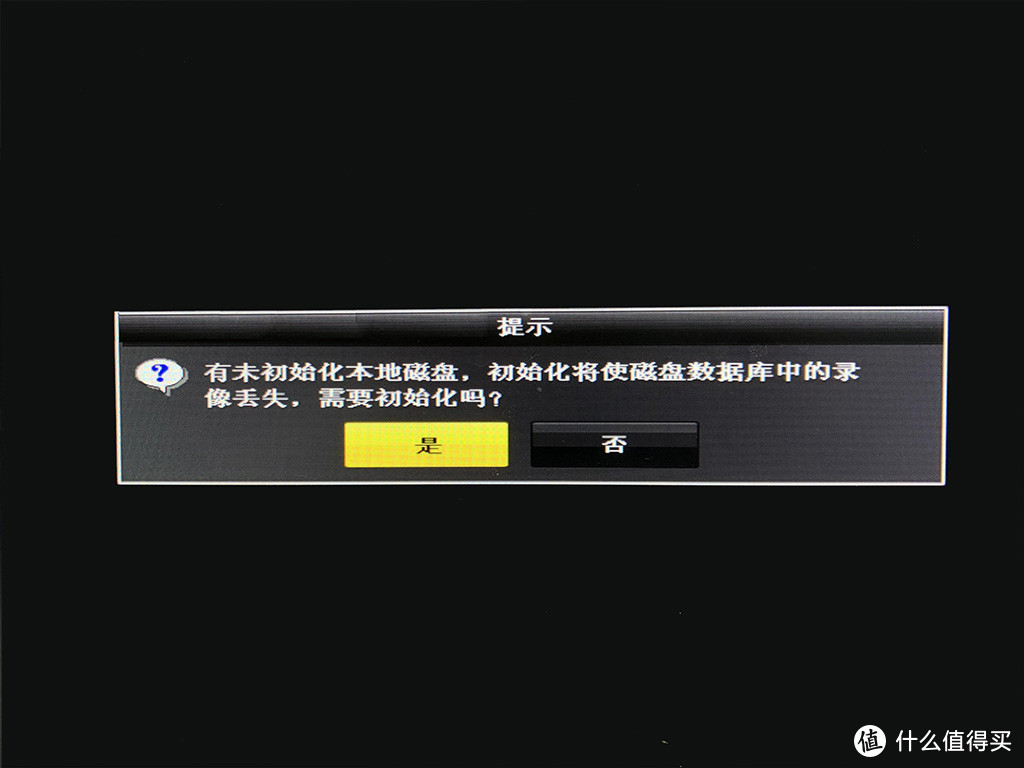
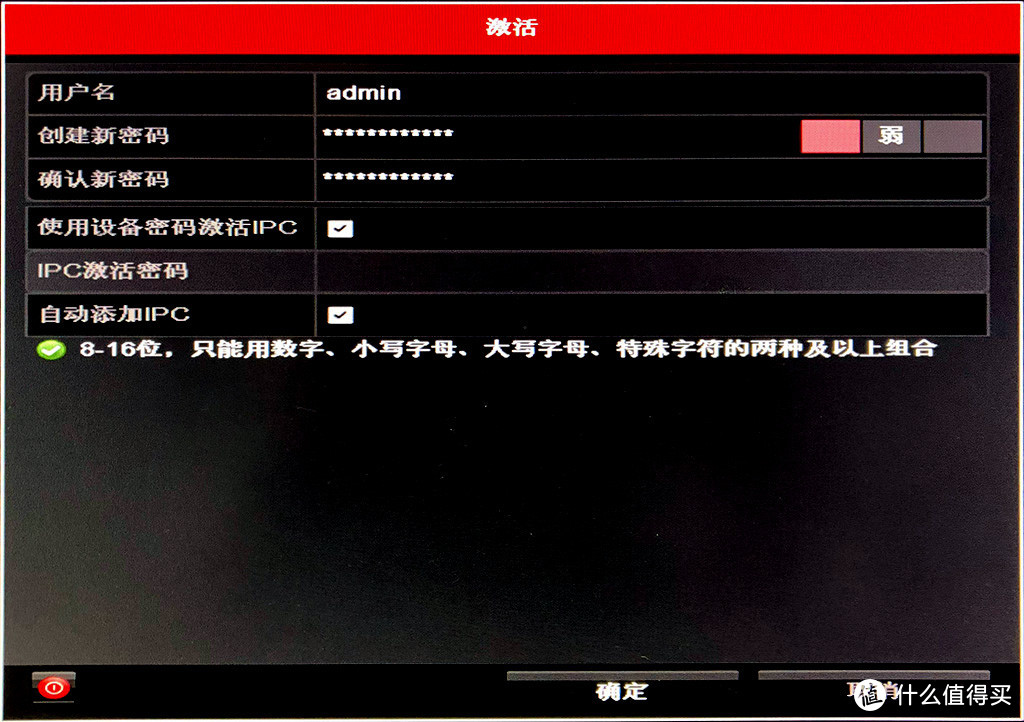
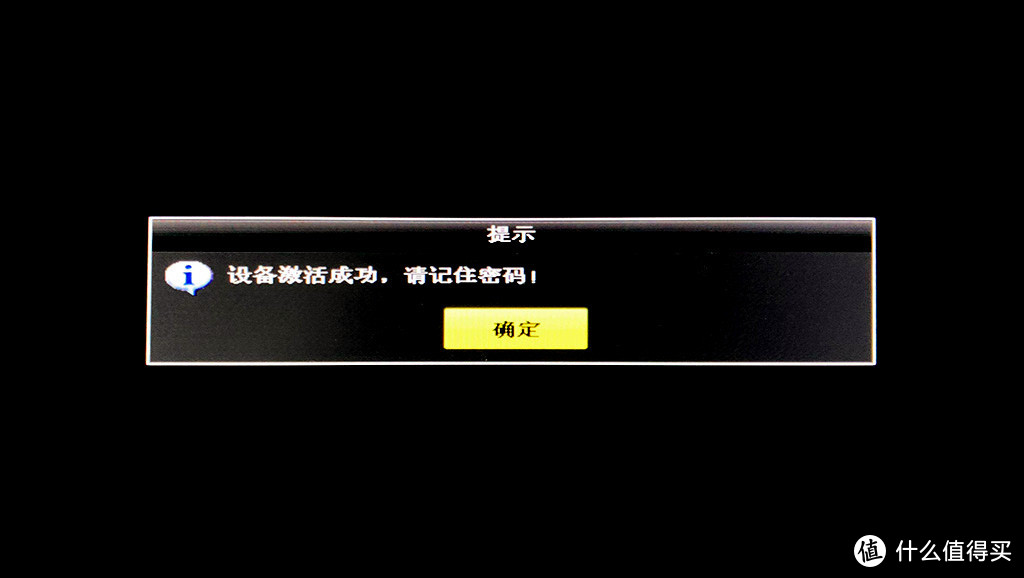
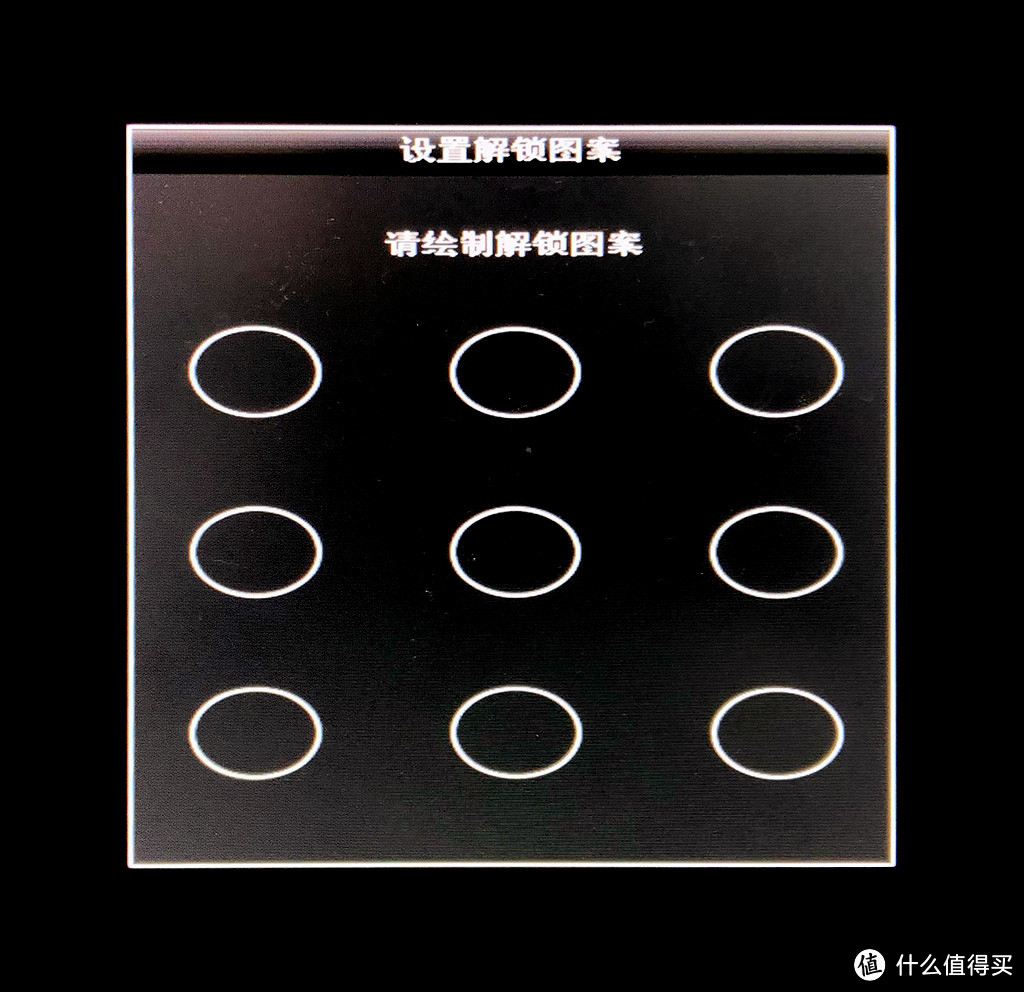
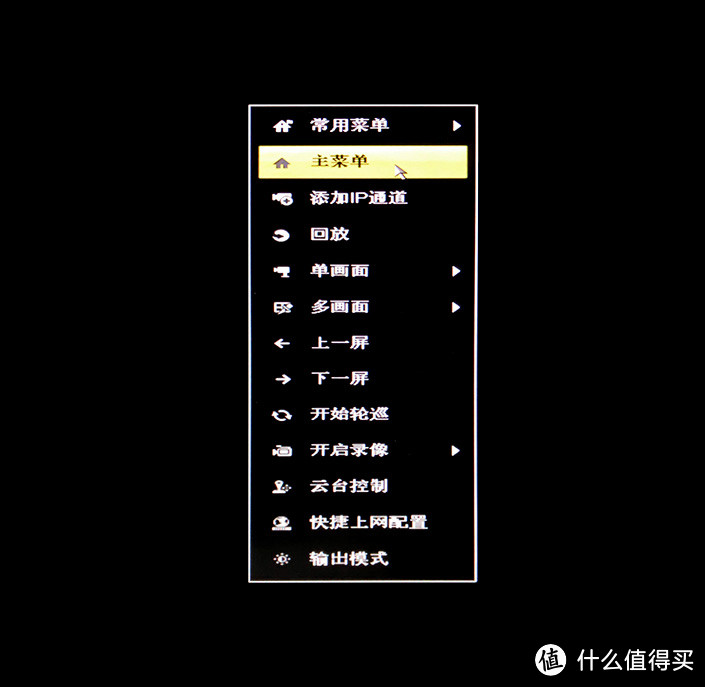
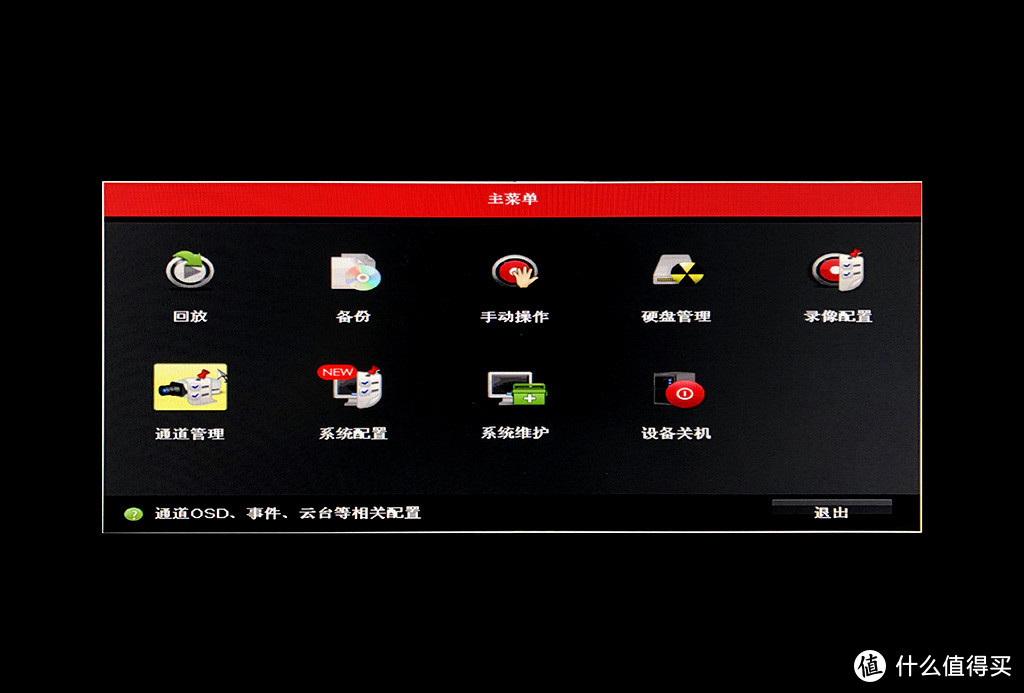
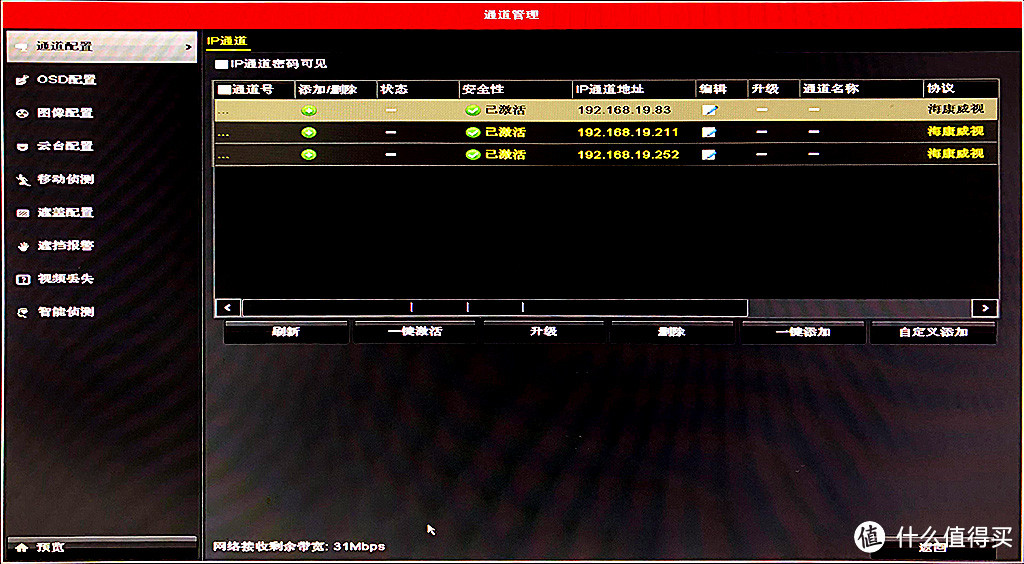
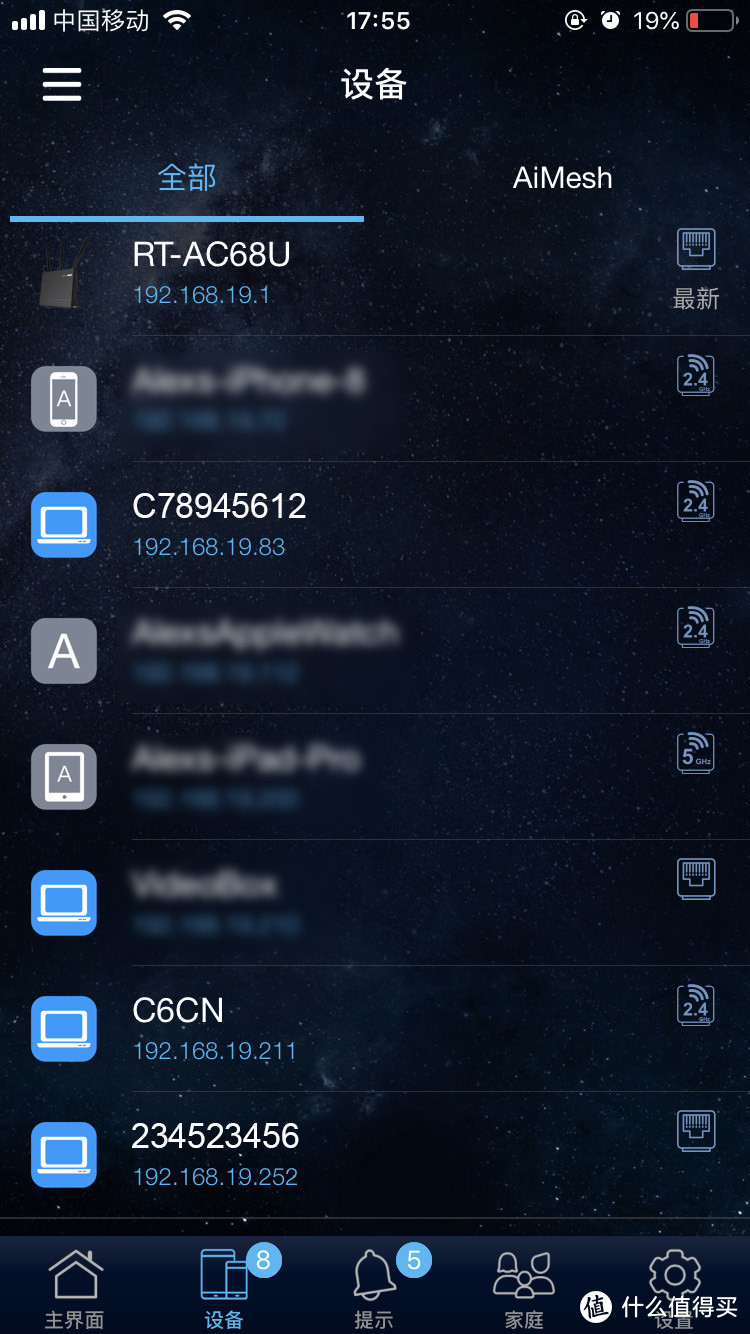
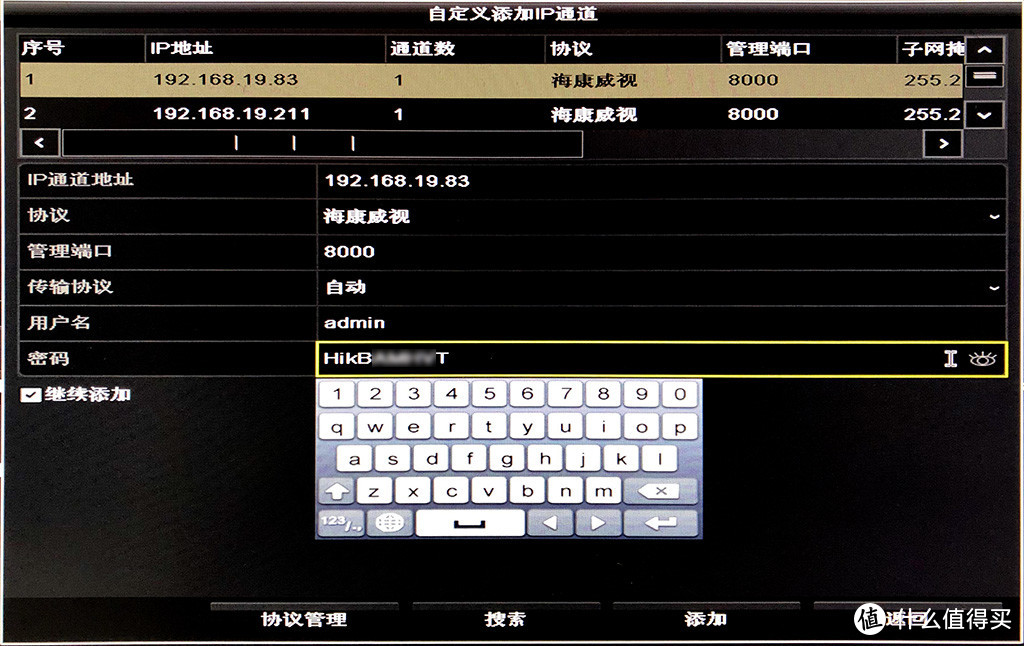


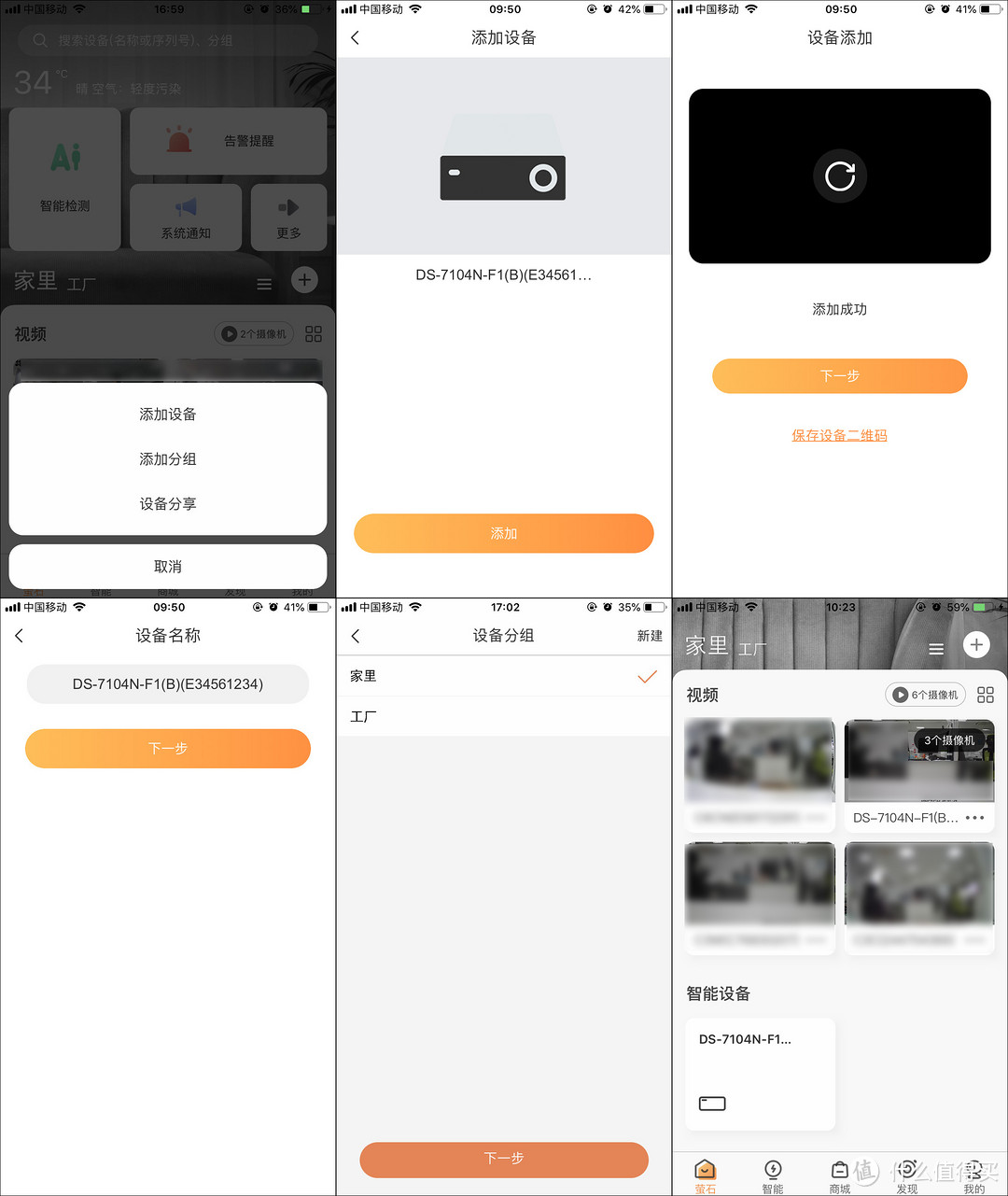

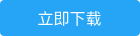

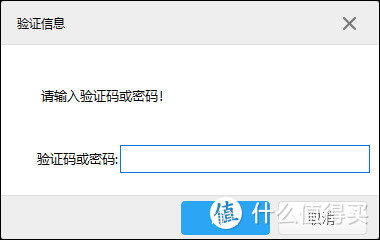
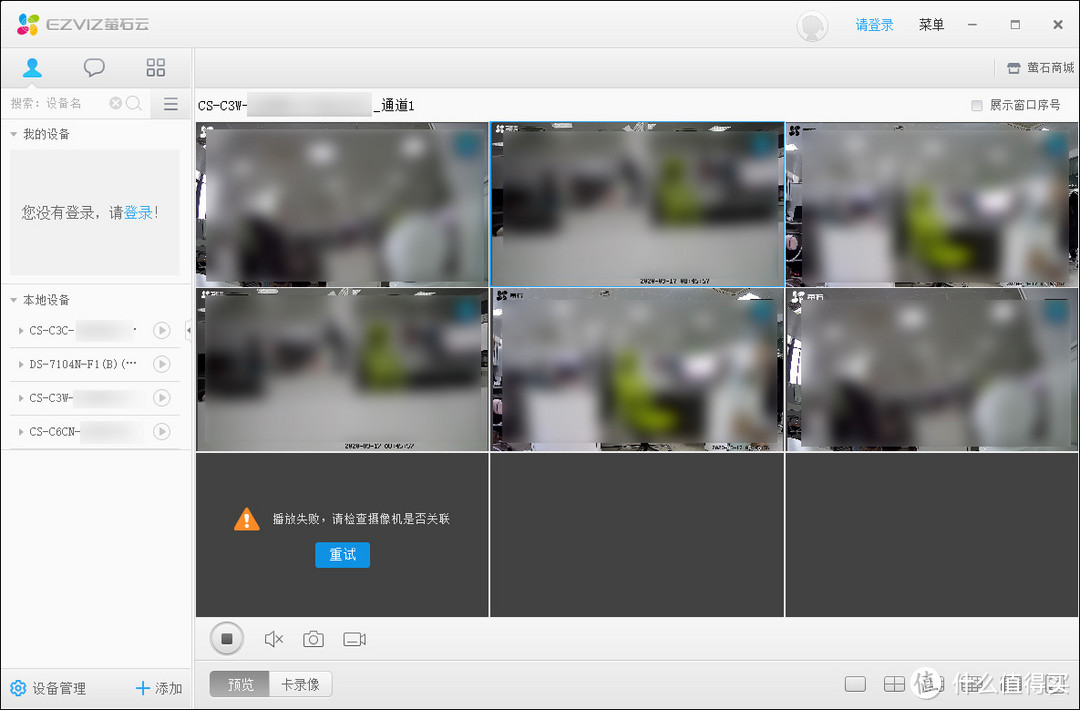

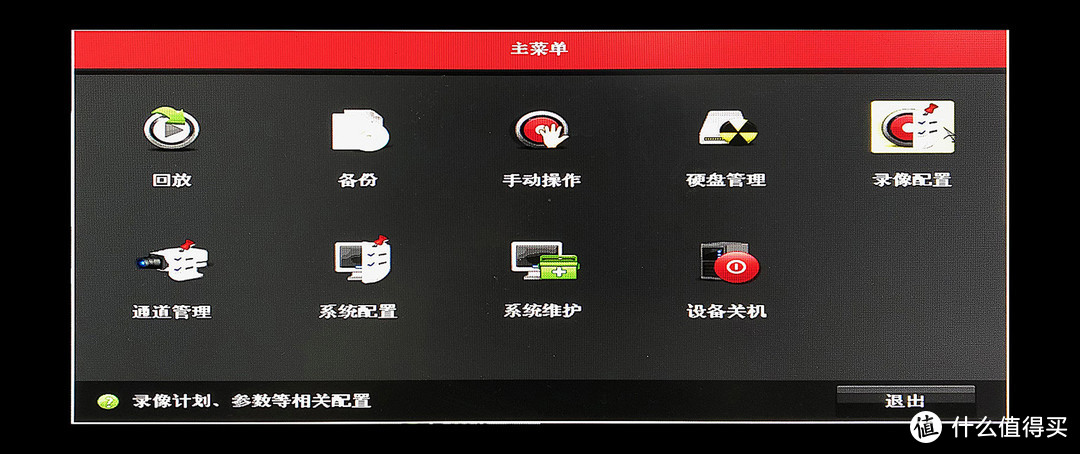
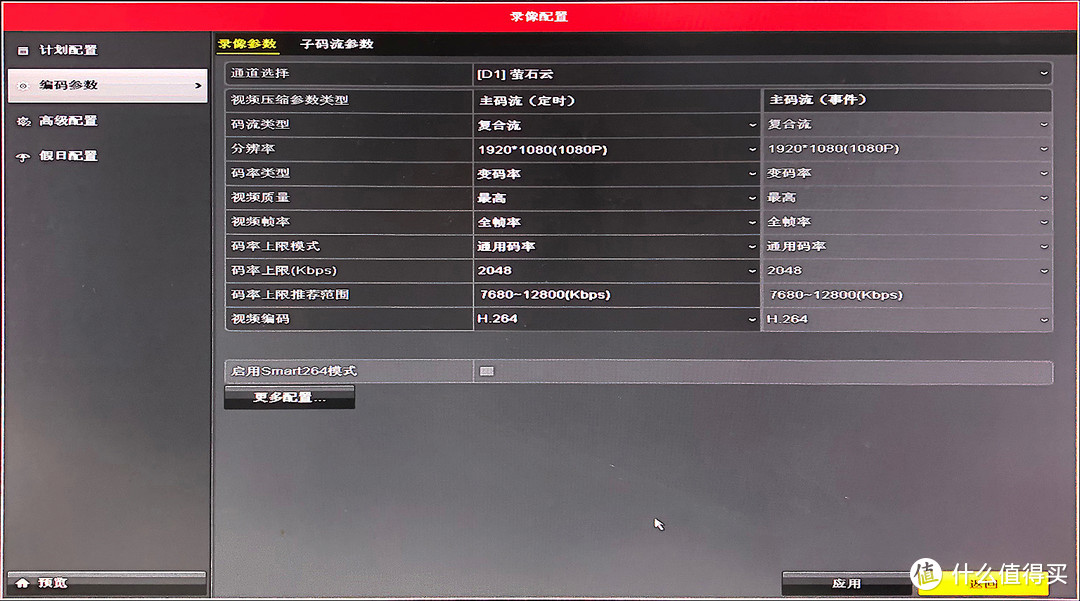

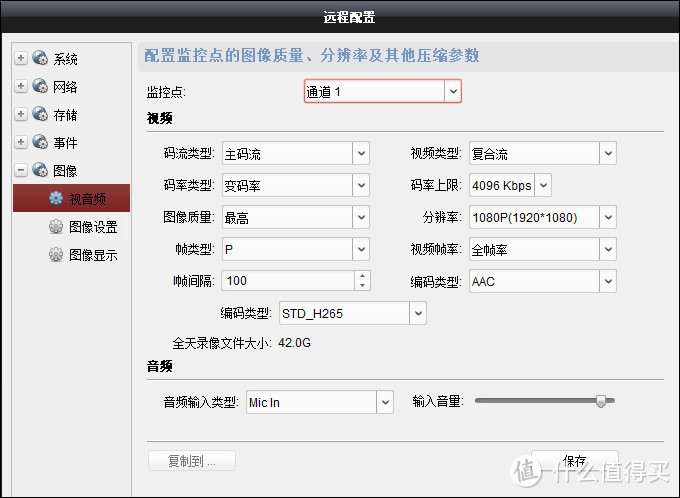
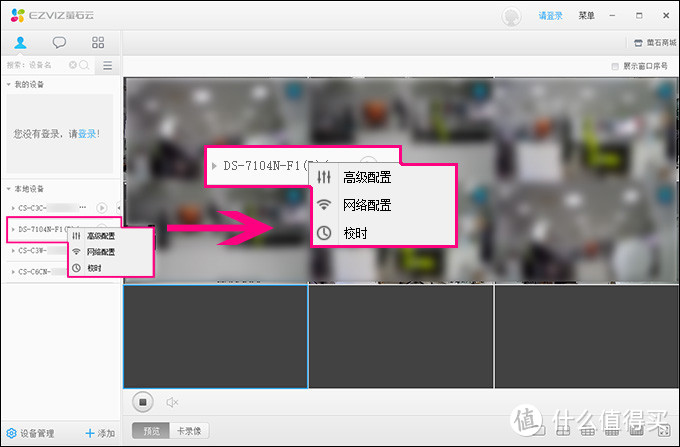
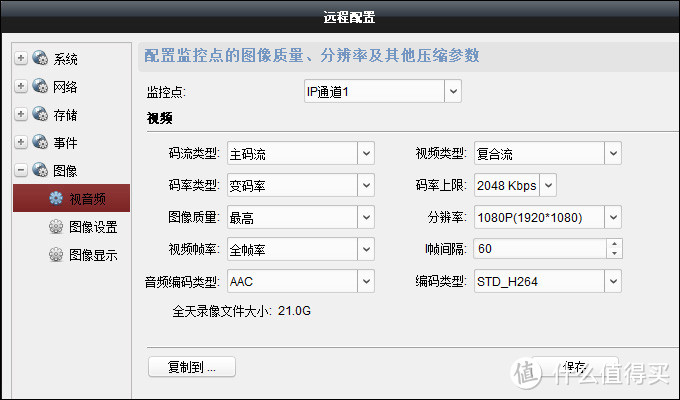
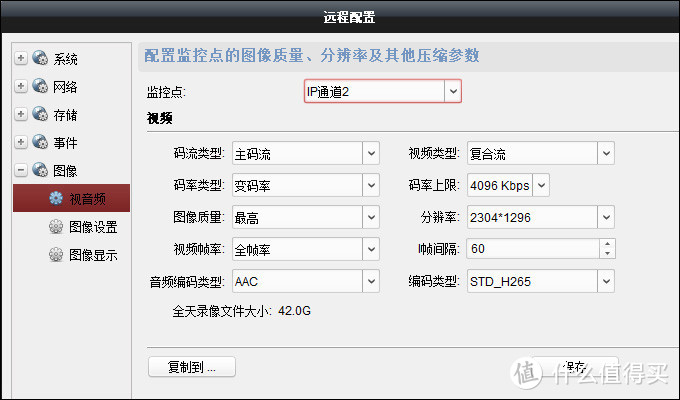
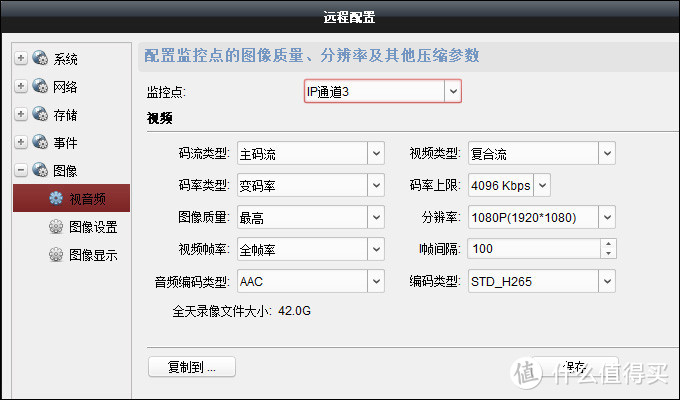
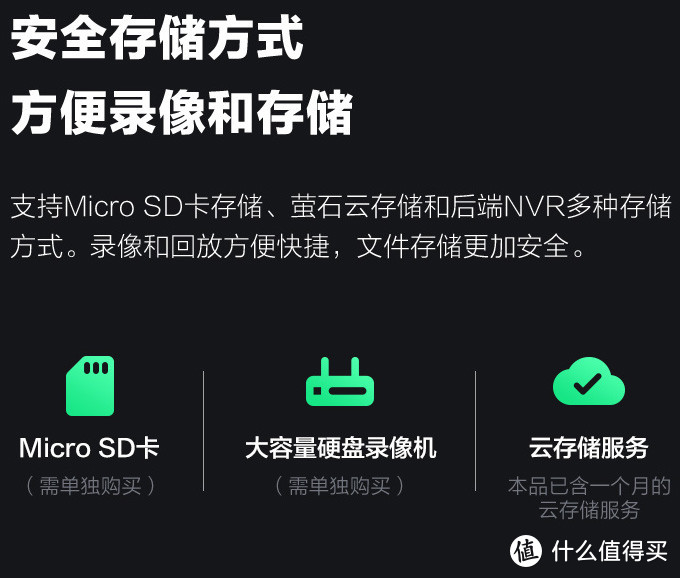


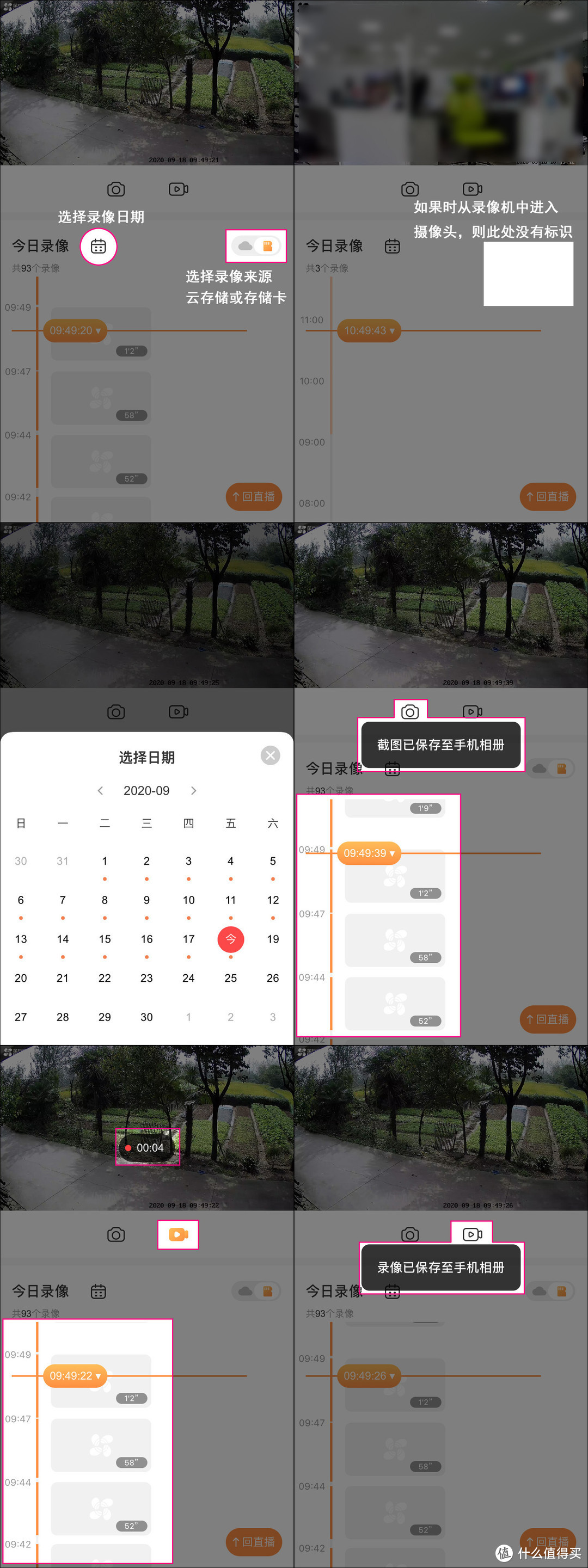

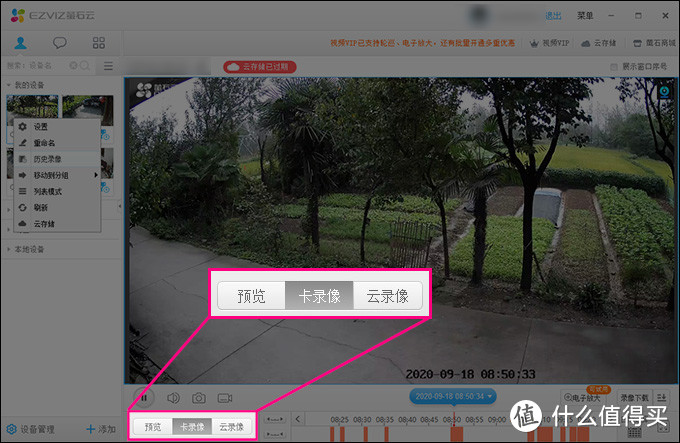
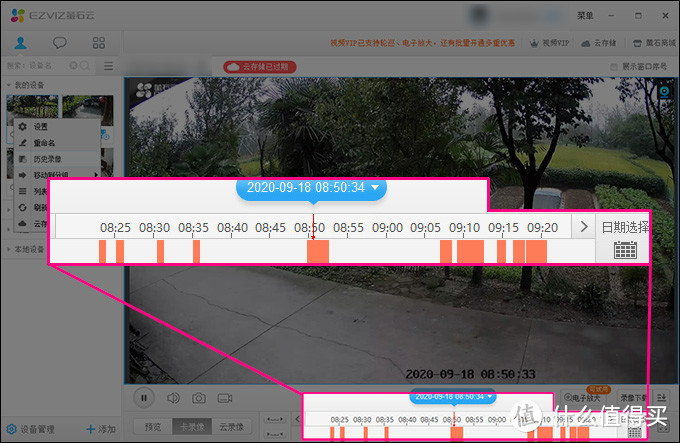
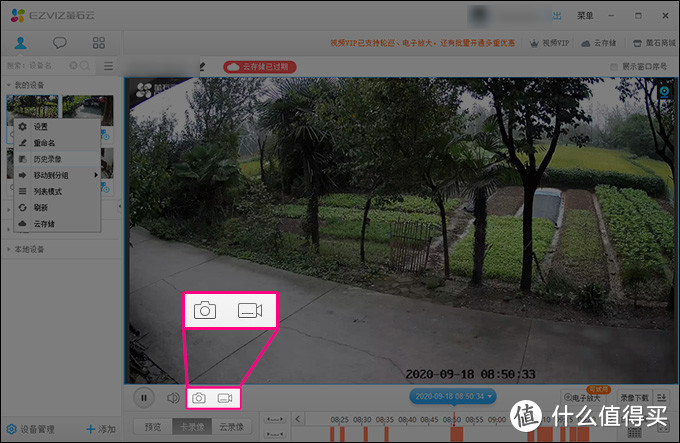

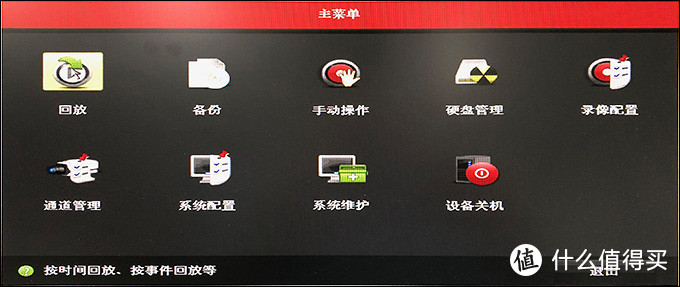
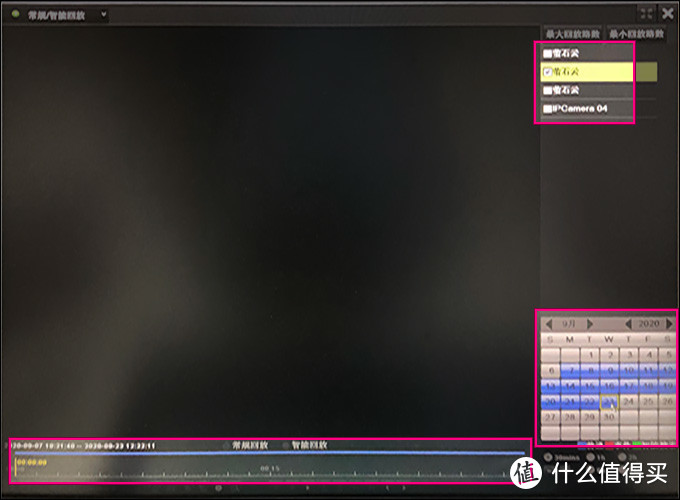

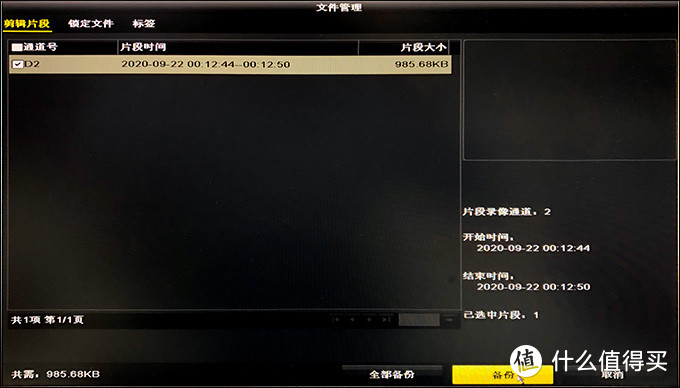
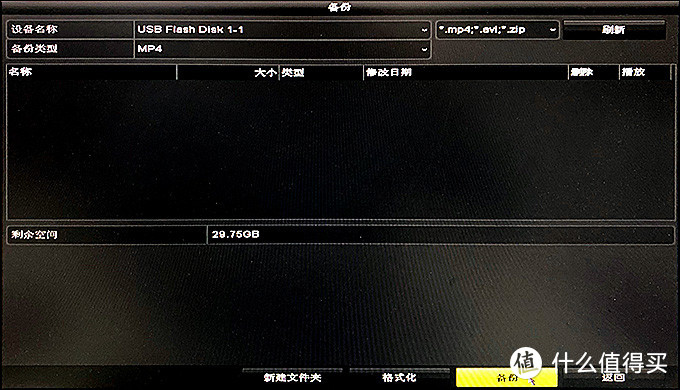



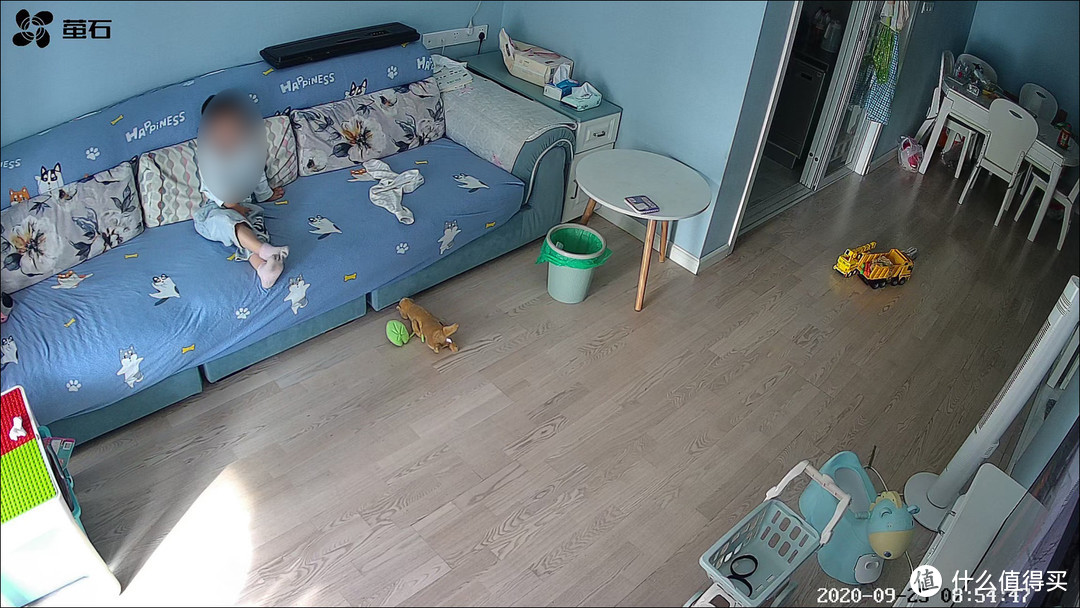

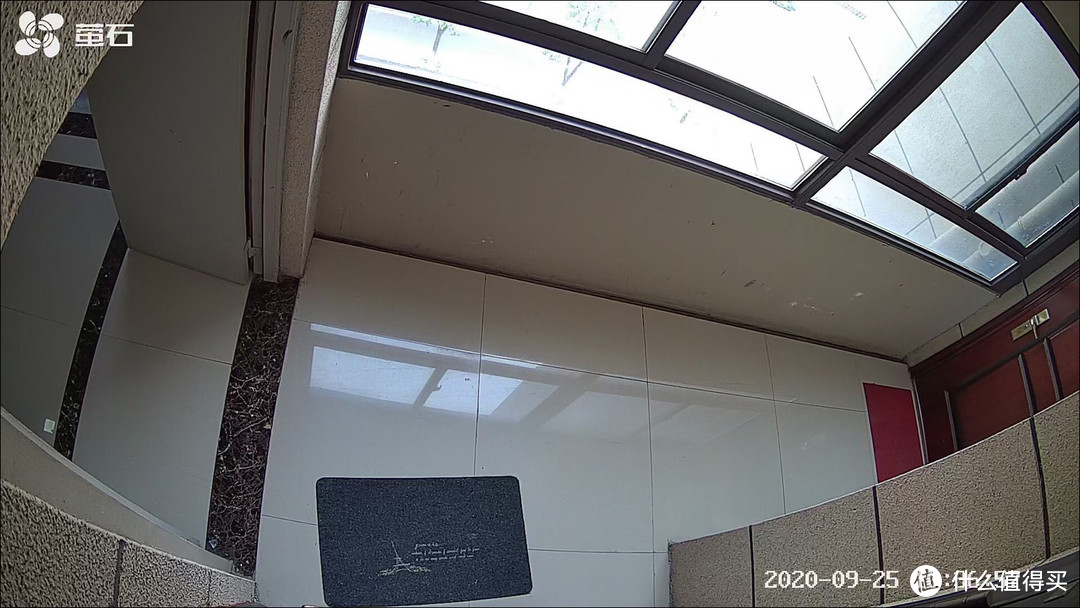
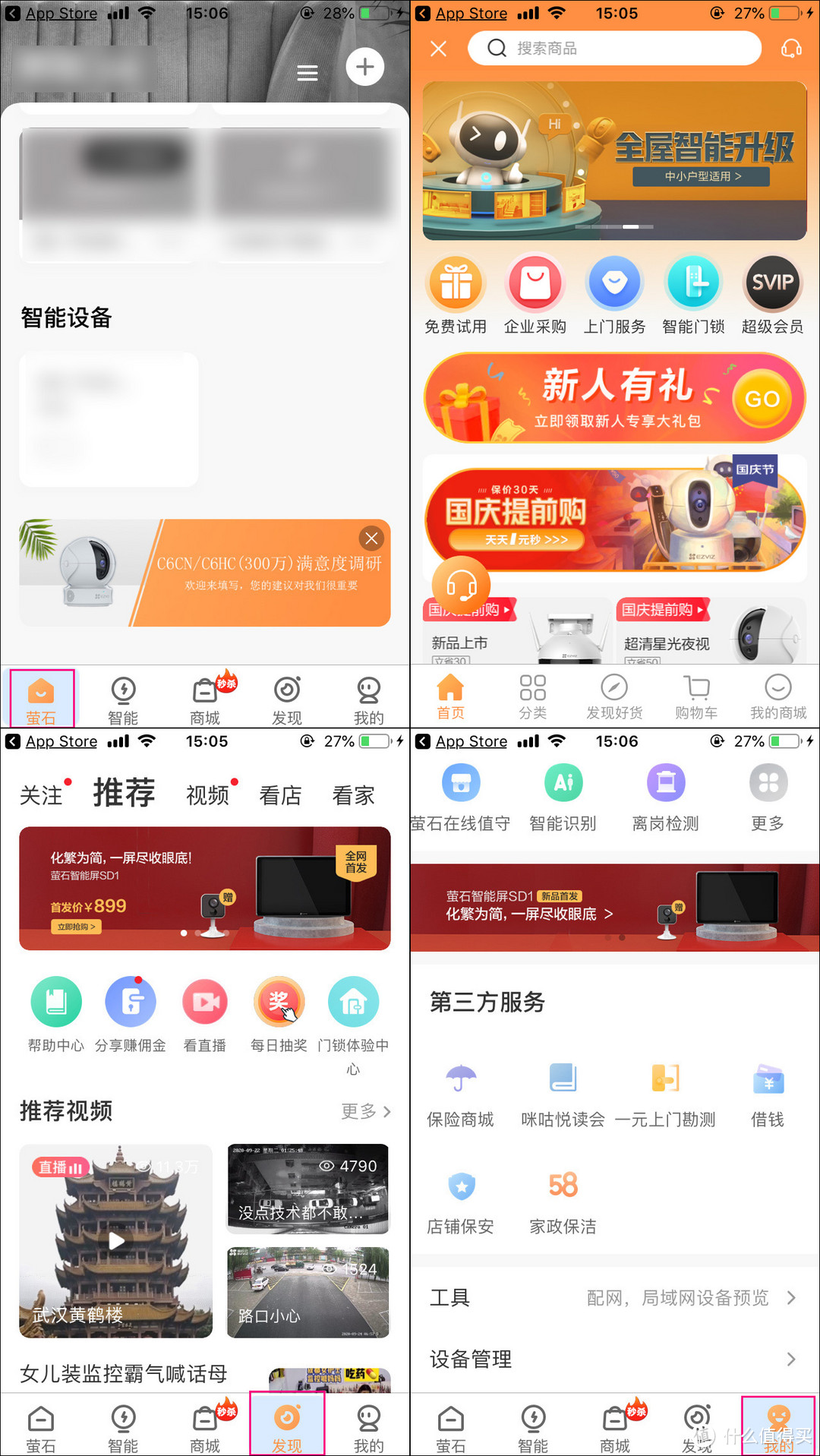






























































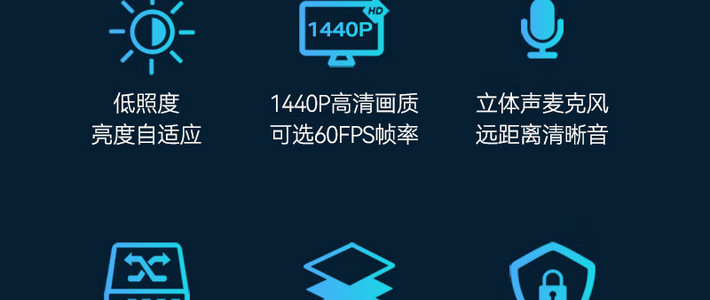











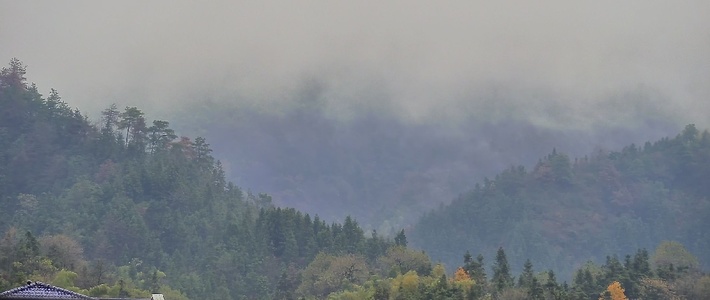

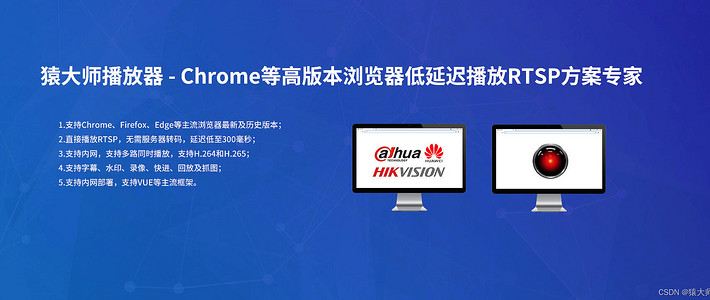
































Skymu
校验提示文案
吴范范
校验提示文案
利物浦是英超冠军
校验提示文案
水煮凉水
校验提示文案
值友8116392052
校验提示文案
jaccichan
校验提示文案
小辣鸡_
校验提示文案
值友6965438153
校验提示文案
值友4677961347
校验提示文案
好货要分享
校验提示文案
母猪的产后管理
校验提示文案
喝开水吧能治病
校验提示文案
涡轮为梦想增压
校验提示文案
泡泡浴鱼
校验提示文案
發條桔
校验提示文案
抵制视频
校验提示文案
值友4380123925
校验提示文案
js说童叟无欺
意思是说只能一个手机观看实时视频,老婆的手机,姐姐的手机,哥哥的手机都看不了?
校验提示文案
savagek
校验提示文案
值友7679421714
校验提示文案
反粒子
校验提示文案
值友6965438153
校验提示文案
值友7679421714
校验提示文案
小辣鸡_
校验提示文案
jaccichan
校验提示文案
savagek
校验提示文案
值友8116392052
校验提示文案
js说童叟无欺
意思是说只能一个手机观看实时视频,老婆的手机,姐姐的手机,哥哥的手机都看不了?
校验提示文案
水煮凉水
校验提示文案
利物浦是英超冠军
校验提示文案
值友4380123925
校验提示文案
抵制视频
校验提示文案
發條桔
校验提示文案
吴范范
校验提示文案
泡泡浴鱼
校验提示文案
涡轮为梦想增压
校验提示文案
喝开水吧能治病
校验提示文案
母猪的产后管理
校验提示文案
Skymu
校验提示文案
好货要分享
校验提示文案